播放YouTube視頻時經常會出現各種問題,例如“長途旅途無聊想看YouTube視頻,但是沒有Wi-Fi?”或“一旦視頻被刪除,就找不到了。”在這種情況下,您可以提前將 YouTube 視頻保存到電腦上,舒適地觀看它們。
但是如何才能安全地將影片保存到您的電腦中呢?在本文中,我們為那些想要將 YouTube 影片下載到他們的電腦或將其保存在他們的電腦上的人介紹了許多方法。我們為 PC(Windows 和 Mac)用戶彙編了 2025 年保存 YouTube 影片的最新免費方法,並附上了易於遵循的說明,請務必查看!
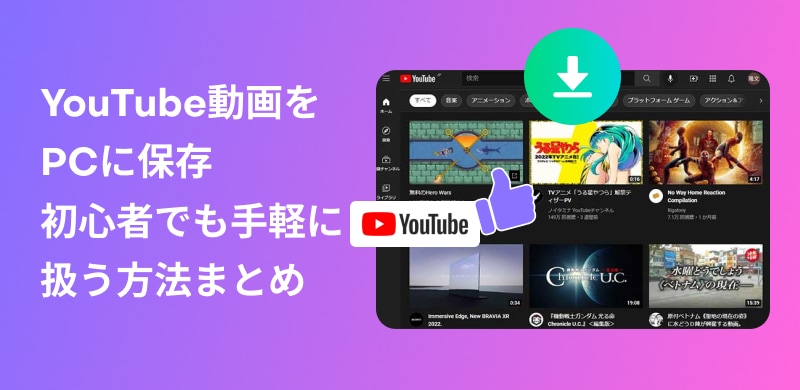
」StreamByte 視頻「適用於想要將 YouTube 影片儲存到 PC 的用戶最好的 YouTube 下載器是。支援高達8倍速的高速保存。可以提前保存內容,即使在通訊環境不穩定的地方也可以輕鬆觀看。。此外,它還支援8K畫質、多語言字幕、MP4/MKV格式輸出,刪除DRM保護它還具有以下基本功能:
它還支援超過 1,000 個影片串流和分享網站,包括 YouTube、Netflix 和 Amazon Prime。在一個地方管理所有視頻能。
相容於 Windows 和 Mac。立即免費試用,取得將 YouTube 影片儲存到電腦的最佳方法。
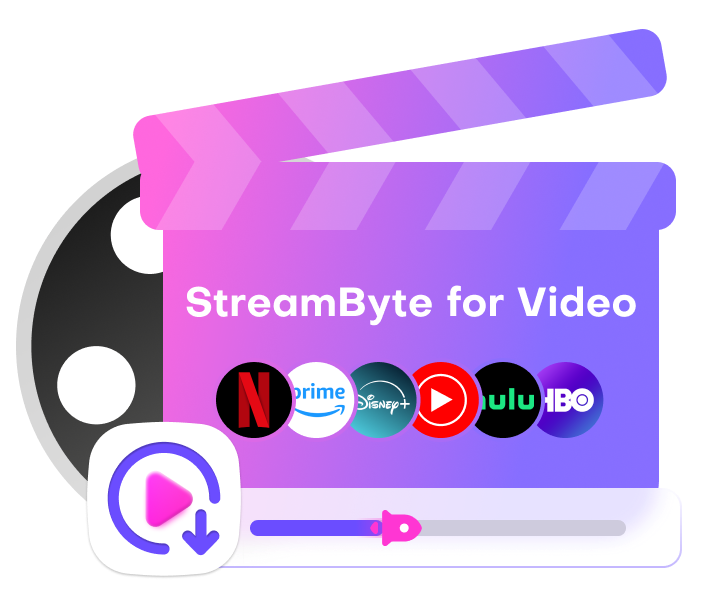
是什麼讓 StreamByte for Video 如此出色?
」StreamByte 視頻「只需 4 個步驟,您就可以將 YouTube 影片下載到您的電腦上!
步驟 1:選擇視訊串流/共享服務並登入
一旦您登入 StreamByte for Video,主介面將顯示幾個流行的串流影片服務,包括 Amazon Prime、Netflix、Disney+、HBO、Hulu、YouTube、Pornhub 等。在這種情況下,請在您的電腦上選擇 YouTube。

步驟 2: 選擇要下載到電腦的 YouTube 影片
在電腦螢幕上找到想要儲存的 YouTube 影片後,點擊右上角的加號圖標,然後選擇目標 YouTube 影片的劇集。
您只需在主頁上複製並貼上YouTube影片URL即可取得目標影片。

步驟 3:調整 YouTube 影片輸出設定
預設情況下,軟體會選擇帶有音訊和字幕的影片、MP4 輸出格式、軟字幕等。您可以在將 YouTube 影片儲存到電腦時根據自己的喜好變更這些設定。

此外,您還可以設定音訊和字幕語言以及輸出資料夾。

步驟 4 下載 YouTube 視頻
選擇影片和設定後,點擊藍色“全部下載點擊“”按鈕開始下載YouTube影片。您可以在電腦螢幕上查看下載進度和儲存狀態。

」StreamByte 視頻「是一款高效能的 YouTube 影片下載器,不僅支援 YouTube,還支援 Netflix、Amazon Prime、Disney+、HBO、Hulu 和 Pornhub 等其他主流串流影片分發和分享服務。這是一款僅供下載的軟體,擁有直覺易用的介面,即使是新手也能輕鬆操作,提供舒適的觀看環境此外,它還包含其他 YouTube 體驗的體驗!
立即免費試用看看吧!
流行的免費播放軟體VLC Media Player也可以下載YouTube影片!
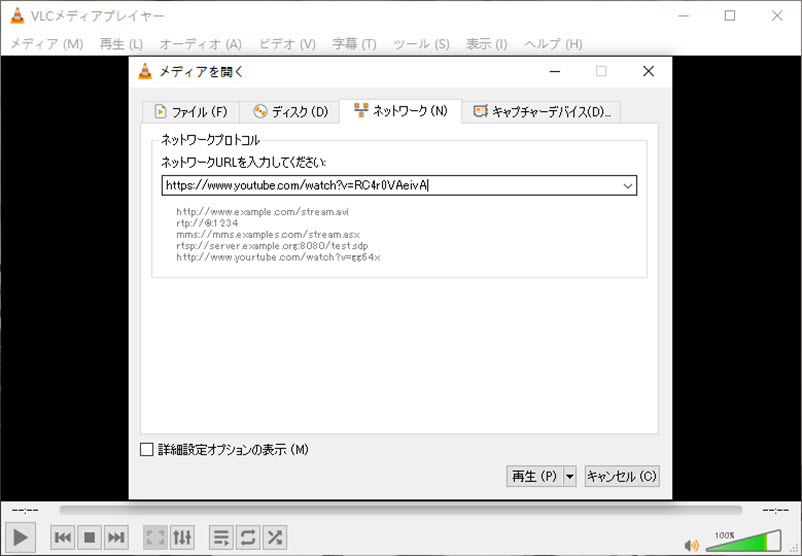
步驟 1:啟動 VLC 並貼上影片 URL 進行播放
開啟 VLC 媒體播放器並從「媒體」選單中選擇「開啟網路串流」。從 YouTube 複製您想要儲存的影片的 URL,將其貼到「網路」標籤中,然後按一下「播放」。
第 2 步:獲取影片的實際 URL
影片播放後,從頂部選單開啟“工具”>“編解碼器資訊”。複製「位置」欄位中顯示的URL(視訊串流URL)。
步驟 3:在瀏覽器中開啟並儲存視頻
將複製的URL貼到瀏覽器的網址列中並開啟。當影片出現時,右鍵單擊並選擇將影片另存為”並將其保存到您的電腦。
但是,由於 YouTube 規範的變化,此方法可能無法在所有情況下都適用於將 YouTube 影片下載並儲存到您的電腦。此外,下載受版權保護的 YouTube 影片內容可能違反 YouTube 的服務條款。請確保您對在電腦上下載和使用的任何 YouTube 影片擁有適當的權利。
如果您在使用 VLC 下載影片時遇到問題,我們建議您考慮使用 PC 下載工具下載 YouTube 影片。 「提供更穩定、高效的YouTube影片線上下載體驗。StreamByte 視頻「請嘗試下載我們的電腦下載軟體!
我們將向您介紹一個網站,您可以在其中輕鬆下載 YouTube 視頻,而無需安裝任何東西。
該網站支援超過 300 個影片分享網站,包括 YouTube、Niconico Video、Twitter 和 Pornhub,並允許您免費安全地下載影片。您只需貼上 URL 即可輕鬆保存 YouTube 視頻,並且它適用於 Google Chrome、FireFox 和 Safari 等主流瀏覽器。除了視頻,你還可以下載音頻和字幕,並且可以自由選擇畫質和格式。它完全免費,您可以放心使用,而不必擔心廣告或病毒感染。

PC 用戶還可以使用其電腦的標準功能錄製和下載 YouTube 影片。
Windows 自備了一個名為「遊戲列」的內建錄音功能。有了這個功能,您可以輕鬆錄製和保存 YouTube 影片。
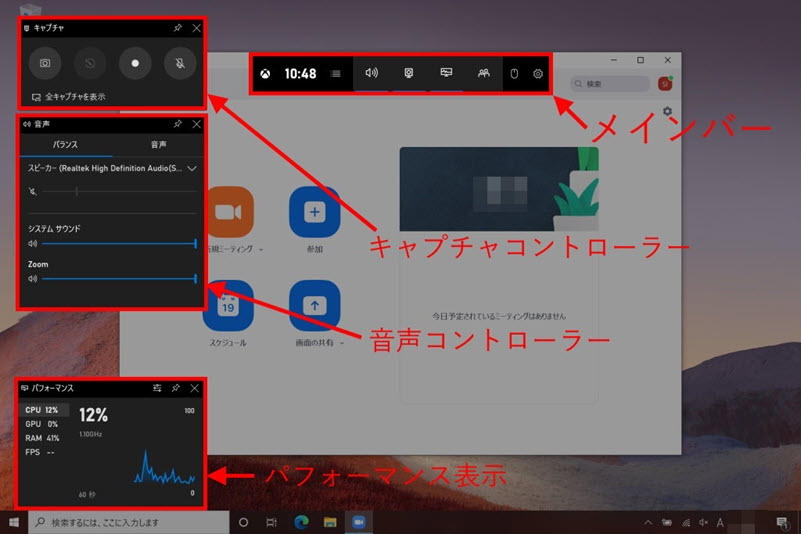
以下是將 YouTube 影片錄製並儲存到 PC 的步驟:
步驟1, 啟用遊戲欄。開啟“設定”>“遊戲”>“遊戲欄”,然後開啟“使用遊戲欄錄製遊戲片段、螢幕截圖和廣播”。
第2步, 在影片播放時開始錄製。播放 YouTube 影片並按 [Win+G] 開啟遊戲欄。點選「開始錄製」按鈕或按[Win+Alt+R]開始錄製。
步驟3, 錄製將結束。 YouTube 影片播放完畢後,再按 [Win+Alt+R] 即可停止錄製您想要儲存到電腦的 YouTube 影片。您錄製並想要儲存到電腦的 YouTube 影片將保存在 [C:\Users\Username\Video\Capture] 資料夾中。
Mac 配備了內建錄音功能,稱為「QuickTime Player」。使用 QuickTime,您可以輕鬆地在電腦上錄製和下載 YouTube 影片。
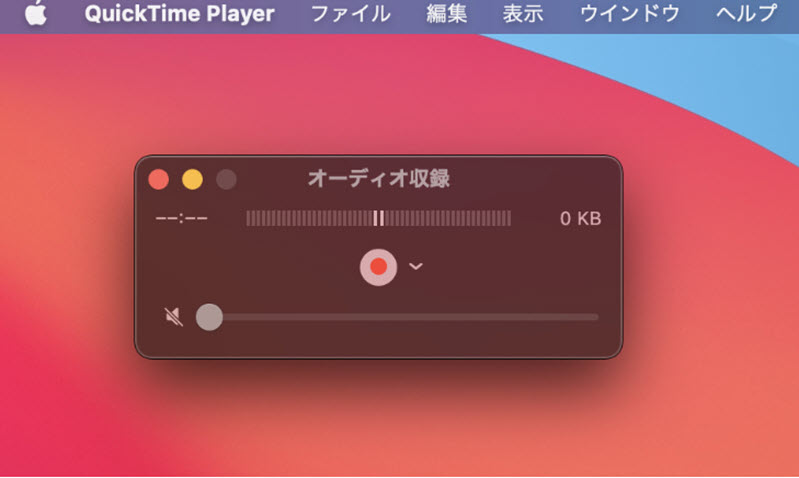
要錄製並保存 YouTube 視頻,請按照以下步驟操作:
步驟1, 開啟 QuickTime Player。從[應用程式]資料夾中開啟“QuickTime Player”。
第2步, 開始螢幕錄製。從檔案選單中,選擇新建螢幕錄製。點擊錄製按鈕,選擇YouTube影片的播放區域即可開始錄製。
步驟3, 停止錄製。播放完 YouTube 影片後,點擊 QuickTime 功能表列中的「停止」按鈕。將錄製的影片儲存到您想要的任何位置。
請注意:
在電腦上錄製時,無論是 Windows 還是 Mac,由於 DRM 保護,PC 螢幕可能會保持黑色。
當所有標準功能均不起作用時,我們建議使用專業軟體“StreamByte 視頻我們建議您嘗試!它是免費使用的,所以一定要下載並嘗試!
YouTube Premium 是 YouTube 提供的付費訂閱服務,可讓您觀看所有影片而不受廣告幹擾,還允許您將影片下載到您的裝置以供離線觀看。這在沒有網路存取的環境中也很有用。
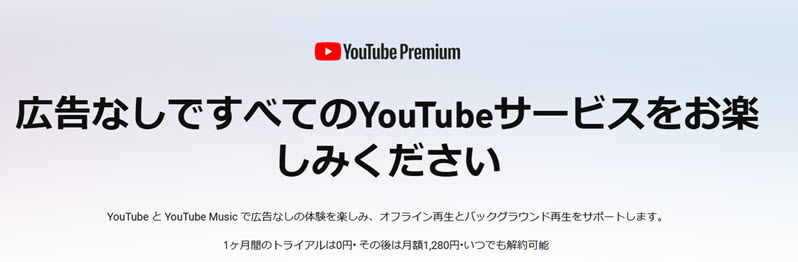
不過,下載並保存 YouTube 影片到電腦的功能僅在付費訂閱服務期間可用,因此一旦服務結束,已經下載並保存的 YouTube 影片將無法再在電腦上觀看,也無法作為常規影片檔案傳輸到其他裝置播放。考慮這些要點並仔細考慮該服務是否滿足您的需求非常重要。
對於那些想要將 YouTube 影片直接保存到電腦的人,或者想要從 Netflix、Amazon Prime、Disney+、HBO、Hulu、Pornhub 等影片分發和共享服務下載並保存影片到電腦的人,我們推薦“StreamByte 視頻" 值得推薦!
在下載您喜愛的 YouTube 影片並儲存到您的電腦之前,您應該記住一些事項,讓我們來看看吧!
近年來,YouTube不斷加強版權保護和使用條款,下載YouTube影片受到的限制也越來越大。 YouTube 官方為其「YouTube Premium」服務提供離線播放,但不允許普通免費用戶直接下載 YouTube 影片。
此外,YouTube 經常更改規格並進行技術更新,下載工具可能會突然變得無法使用。特別是當YouTube改變其加密和DRM技術時,許多下載工具經常會暫時停止運作。
YouTube 的使用條款禁止下載侵犯版權的 YouTube 影片。僅下載官方授權的 YouTube 影片或您自己創建的內容。未經許可保存受版權保護的 YouTube 電影、音樂影片、電視節目等可能違反法律。為了安全合法地使用它,StreamByte 視頻我們推薦專門的軟體,例如“。
我們收到了許多想要在電腦上下載 YouTube 影片的用戶的問題,因此我們希望在此為您提供最常見的問題及其答案。
是的,這可能是非法的。例如,未經版權所有者許可下載已上傳的電視節目或電影等影片構成侵犯版權行為。將下載的影片重新上傳到社群媒體、部落格或影片分享網站顯然也是違法的。
另一方面,如果網站上沒有明確說明的特殊使用限制,且下載的嵌入影片僅用於個人用途,則該行為不太可能立即被視為非法。然而,有些情況下這很難確定,因此為了避免風險,最好只儲存允許的內容。
有幾種方法可以將 YouTube 影片保存到您的智慧型手機,但根據它們是官方的還是非官方的而有所不同。正式來說,如果您訂閱 YouTube Premium,您可以下載影片以供在 YouTube 應用程式內離線播放。但是,使用此方法,下載的影片只能在 YouTube 應用程式內播放,而不能作為檔案保存在您的裝置上。另一方面,還有一些非官方方法,例如線上下載器和專用應用程式。StreamByte 視頻另一個選擇是使用YouTube下載軟體,例如「。當然,建議您在下載之前檢查內容是否受版權保護。
在本文中,我們介紹了將 YouTube 影片儲存到電腦的各種方法。每種服務都有自己的特點,例如免費的專用軟體、線上網站以及官方的付費訂閱服務,根據您的目的使用適當的服務,您可以更舒適地欣賞影片。
他們之中, ”StreamByte 視頻是一款功能強大的影片下載器,支援各種分發和分享服務,包括 YouTube、Netflix、Amazon Prime、Disney+、HBO、Hulu 和 Pornhub。對於任何想要獲得更好的 YouTube 下載和觀看體驗的人來說,它都是完美的選擇,因為它允許您在一個工具中保存來自多個平台的影片。
您可以先免費試用,體驗一下它的易用性。

獲取有關 StreamByte 的最新新聞、產品升級、資訊、指南、折扣等。
請輸入有效的電子郵件地址。